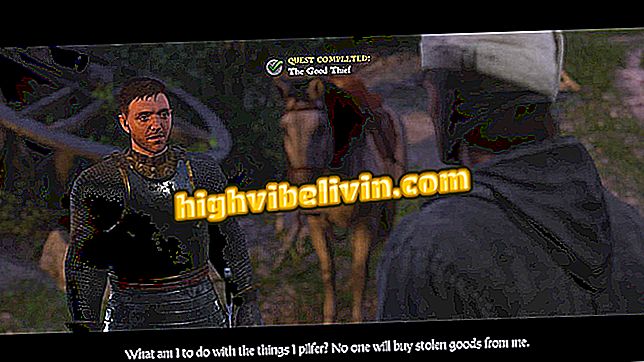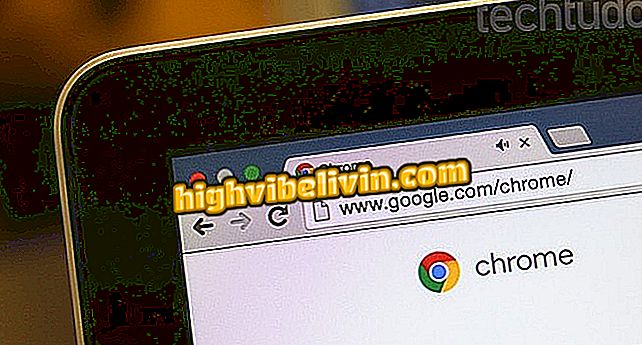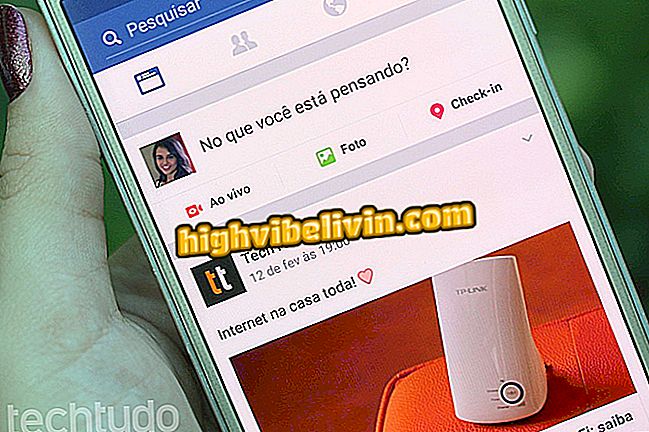Nhập và xuất Chrome yêu thích
Nhập hoặc xuất dấu trang trong Chrome là một nhiệm vụ đơn giản. Quy trình dành cho những người chọn không đồng bộ hóa dữ liệu này với đám mây của Google và muốn sao lưu các liên kết của họ. Đây cũng là một tùy chọn khi di chuyển sang trình duyệt và muốn nhập dấu trang từ một chương trình khác. Trong trường hợp sau, cần phải xuất dấu trang từ trình duyệt nguồn ở định dạng HTML.
Sắp xếp Chrome Favorites trong các thư mục
Trong hướng dẫn sau, hãy tìm hiểu cách nhập hoặc xuất dấu trang Chrome trên PC của bạn. Hướng dẫn đã được thực hiện trên máy tính chạy Windows 10, nhưng các mẹo cũng tốt cho người dùng MacOS hoặc Linux.

Xem cách xuất và nhập dấu trang trong Chrome
Bước 1. Mở menu Chrome, đi đến "Mục ưa thích" và nhấp vào "Trình quản lý dấu trang";

Mở trình quản lý dấu trang của Chrome
Bước 2. Để nhập dấu trang, nhấp vào nút ở góc trên bên phải của trang và nhấp vào "Nhập dấu trang";

Nhập dấu trang vào Chrome
Bước 3. Trong cửa sổ mở ra, chọn tệp HTML có dấu trang bạn muốn nhập và nhấp vào "Mở";

Tìm tệp dấu trang để nhập vào Chrome
Bước 4. Nếu bạn muốn xuất mục yêu thích của mình, bạn phải nhấp vào nút ở góc trên bên phải của trang và chuyển đến "Xuất mục ưa thích";

Xuất dấu trang Chrome
Bước 5. Cuối cùng, chọn thư mục bạn muốn lưu tệp HTML và nhấp vào "Lưu".

Lưu tệp với mục yêu thích được xuất từ Chrome
Đó! Tận hưởng các mẹo để sao lưu hoặc nhập dấu trang từ một trình duyệt khác cho Chrome.
Làm cách nào để loại bỏ vi rút khỏi Google Chrome? Kiểm tra các ý kiến trong diễn đàn.